- 动态与公告
- 新手指引
- 产品简介
- 购买指南
- 快速入门
- 操作指南
- 最佳实践
- 运维指南
- 故障处理
- API 文档
- History
- Introduction
- API Category
- Making API Requests
- Instance APIs
- RenewInstances
- DescribeInstanceVncUrl
- DescribeInstancesDeniedActions
- DescribeInstancesDiskNum
- DescribeInstancesReturnable
- DescribeInstancesTrafficPackages
- DescribeModifyInstanceBundles
- DescribeResetInstanceBlueprints
- IsolateInstances
- ModifyInstancesBundle
- RebootInstances
- ResetInstance
- ResetInstancesPassword
- StartInstances
- StopInstances
- ModifyInstancesAttribute
- ModifyInstancesRenewFlag
- CreateInstances
- DescribeInstances
- TerminateInstances
- CBS APIs
- Snapshot APIs
- Key APIs
- CCN APIs
- Image APIs
- Firewall APIs
- Scene APIs
- Package APIs
- Quota APIs
- Region APIs
- Other APIs
- Data Types
- Error Codes
- 常见问题
- 联系我们
- lighthouse 政策
- 动态与公告
- 新手指引
- 产品简介
- 购买指南
- 快速入门
- 操作指南
- 最佳实践
- 运维指南
- 故障处理
- API 文档
- History
- Introduction
- API Category
- Making API Requests
- Instance APIs
- RenewInstances
- DescribeInstanceVncUrl
- DescribeInstancesDeniedActions
- DescribeInstancesDiskNum
- DescribeInstancesReturnable
- DescribeInstancesTrafficPackages
- DescribeModifyInstanceBundles
- DescribeResetInstanceBlueprints
- IsolateInstances
- ModifyInstancesBundle
- RebootInstances
- ResetInstance
- ResetInstancesPassword
- StartInstances
- StopInstances
- ModifyInstancesAttribute
- ModifyInstancesRenewFlag
- CreateInstances
- DescribeInstances
- TerminateInstances
- CBS APIs
- Snapshot APIs
- Key APIs
- CCN APIs
- Image APIs
- Firewall APIs
- Scene APIs
- Package APIs
- Quota APIs
- Region APIs
- Other APIs
- Data Types
- Error Codes
- 常见问题
- 联系我们
- lighthouse 政策
操作场景
本文档指导您如何在 Windows 系统的本地机器上使用 FTP 服务,将文件从本地上传到轻量应用服务器,或将轻量应用服务器中的文件下载至本地。
前提条件
已在轻量应用服务器中搭建 FTP 服务。
操作步骤
连接轻量应用服务器
1. 在本地下载并安装开源软件 FileZilla。
说明:
2. 打开 FileZilla。
3. 在 FileZilla 窗口中,填写主机、用户名、密码和端口等信息,单击快速连接。如下图所示:
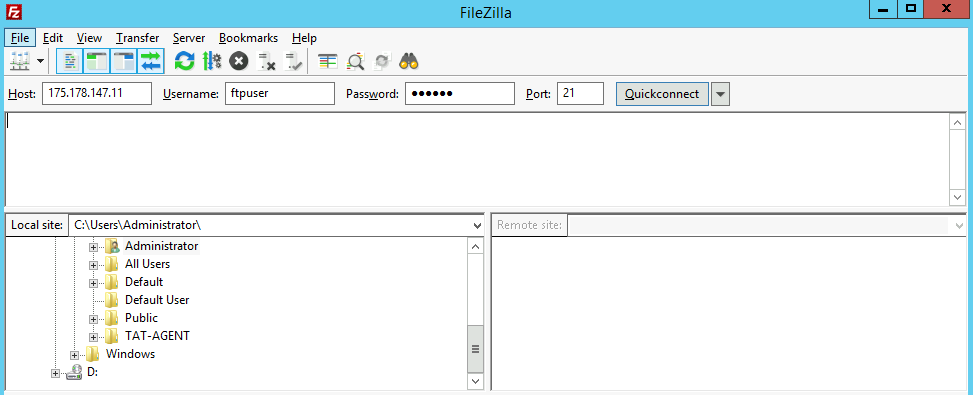
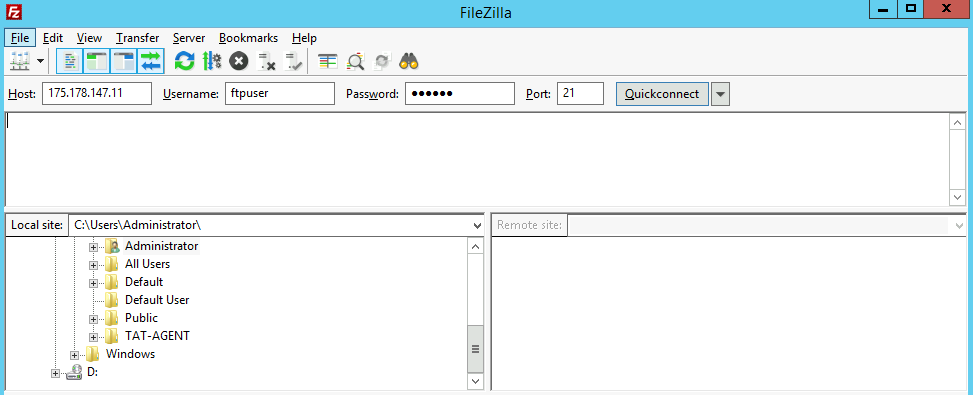
主机:轻量应用服务器的公网 IP。在 轻量应用服务器控制台 的页面中可查看对应轻量应用服务器的公网 IP。
用户名:搭建 FTP 服务时设置的 FTP 用户的账号。图中以 “ftpuser1” 为例。
密码:搭建 FTP 服务时设置的 FTP 用户账号对应的密码。
端口:FTP 监听端口,默认为21。
连接成功后即可查看轻量应用服务器远程站点文件。
上传文件
在左下方的“本地站点”窗口中,右键单击待上传的本地文件,选择上传,即可将文件上传到 Linux 轻量应用服务器。如下图所示:
注意:
轻量应用服务器 FTP 通道不支持上传 tar 压缩包后自动解压,以及删除 tar 包功能。
远程站点路径为上传文件至 Linux 轻量应用服务器的默认路径。


下载文件
在右下方“远程站点”窗口中,右键单击待下载的轻量应用服务器文件,选择下载,即可将文件下载到本地。如下图所示:
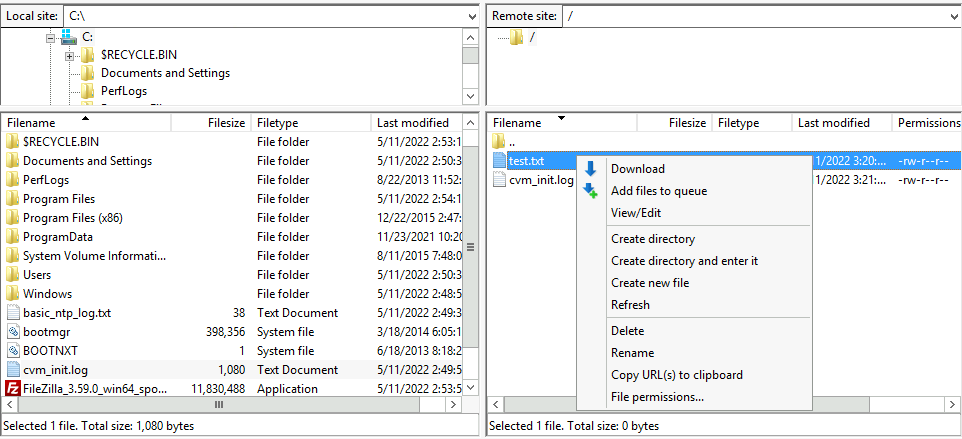
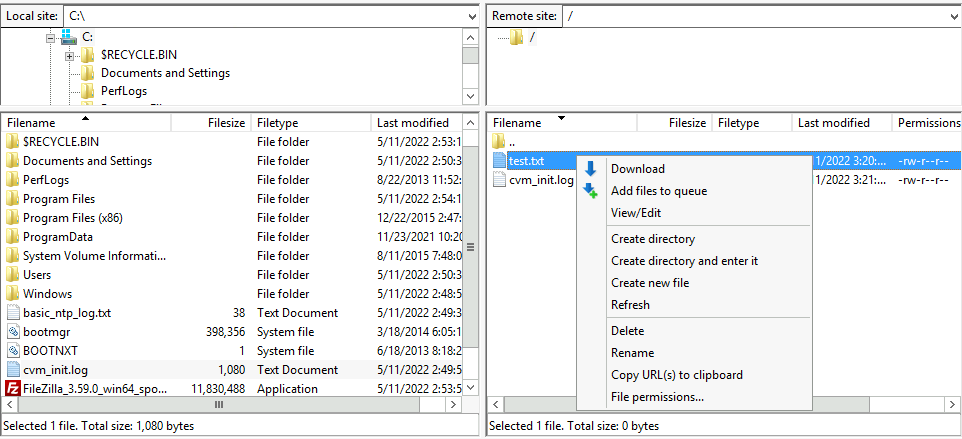

 是
是
 否
否
本页内容是否解决了您的问题?